极速PE官网 > 最新动态 >
如何将win7旗舰版电脑右键菜单中的“将此程序锁定到任务栏”选项
作者:pe系统 2015-08-12
在咱们的w764位旗舰版下载系统中开启程序应用可以说是再熟悉也不过的操作了吧?想必大家在执行这个操作的时候也注意到了,如果咱们右键点击这个程序应用的话,就会出现一个右键菜单,而这个右键菜单中,就会有一个“将此程序锁定到任务栏”的选项,咱们点击这个选项,就可以将程序锁定到win7旗舰版电脑下方的任务栏上了,即便是退出了程序,也可以在任务栏上看到这个程序,但是对于很多用户来说,可能觉得这个选项并没有用,那么咱们如何才能在win7旗舰版电脑的右键菜单中删除掉这个选项呢?下面,小编就来详细的介绍一下吧!
推荐系统:win764位最新纯净版
1.首先,咱们同时按下win7旗舰版电脑键盘上的win+R快捷键打开电脑的运行窗口,在打开的运行窗口中,咱们输入gpedit.msc并单击回车,这样就可以打开win7旗舰版电脑的组策略编辑器窗口了。
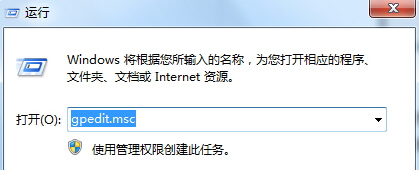
2.在打开的组策略编辑器窗口中,咱们依次点击展开左侧菜单中的“用户配置”-“管理模板”-“开始菜单和任务栏”,然后在右侧窗口中,咱们找到“不允许将程序附加到任务栏”。双击打开进入编辑窗口,在其编辑对话框中将“未配置”修改为“已启用”。
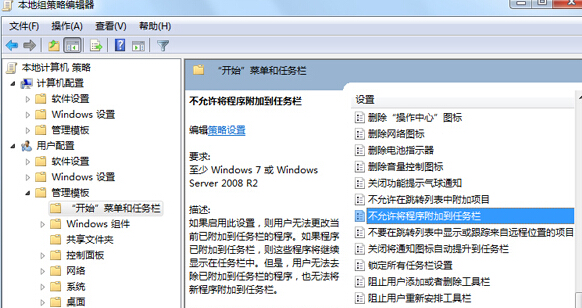
相关推荐:Win7旗舰版多余的桌面右键菜单怎么清理
